Cum să ștergeți un fișier video mare de pe dispozitivul iOS care nu apare în fotografii
„Am un videoclip mare (18 GB) pe iPad-ul meușters, dar cumva nu a fost șters de pe dispozitiv. Nu este vizibil pe iPad în sine, dar îl pot vedea prin orice browser de fișiere iOS (iMazing, IBrowse, IExplorer) ... pur și simplu „nu pot să îl șterg cu aceste ...”
- De la Apple Stack Exchange
Este posibil să credeți că ați șters un videoclippe iPhone-ul tău, dar totuși iese și nu apare în Fotografii. Va ocupa un spațiu mare pe dispozitiv și va încetini în cele din urmă performanțele dispozitivului. Astfel, există oricum ștergerea fișierelor video mari de pe iPhone, iPad, în special cele care nu apar în Fotografii?
Desigur ca da! Tenorshare iCareFone este aici pentru ajutor. Funcția puternică Speedup & Clean de pe Tenorshare iCareFone poate detecta toate fișierele mari de pe dispozitivul iOS și vă poate oferi opțiunea de a le șterge în loturi. Acum să vedem detaliile.
Pași pentru ștergerea fișierelor video mari necunoscute de pe dispozitivul iOS cu Tenorshare iCareFone
Urmați pașii de mai jos pentru a găsi și șterge dimensiunea marefișiere video de pe iPhone-ul dvs. care nu apare în Fotografii. Pentru a începe, descărcați și instalați gratuit Tenorshare iCareFone pe computer, utilizatorii Mac se referă la Tenorshare iCareFone pentru Mac.
Pasul 1: Rulați Tenorshare iCareFone și conectați dispozitivul iOS la computer cu un cablu USB. Faceți clic pe Speedup & Clean pe interfața principală și puteți vedea imaginea de mai jos afișând informațiile de stocare ale dispozitivului.

Pasul 2: Faceți clic pe butonul Scanare rapidă și Tenorshare iCareFone va începe să analizeze și să scaneze dispozitivul. După scanare, puteți vedea fișierele mari ocupate de dispozitiv. Faceți clic pe Clean pentru a continua.

Pasul 3: Tenorshare iCareFone va lista toate fișierele mari care ocupă spațiul dvs. de stocare a dispozitivului. Majoritatea sunt fișiere video și audio. Le puteți previzualiza și verifica dacă acestea sunt cele pe care doriți să le ștergeți.

Pasul 4: În cele din urmă, verificați acele fișiere pe care doriți să le ștergeți și faceți clic pe „Backup & Delete”. Acest lucru va face copii de siguranță pentru aceste fișiere pe computerul local și apoi le va elimina de pe dispozitiv.
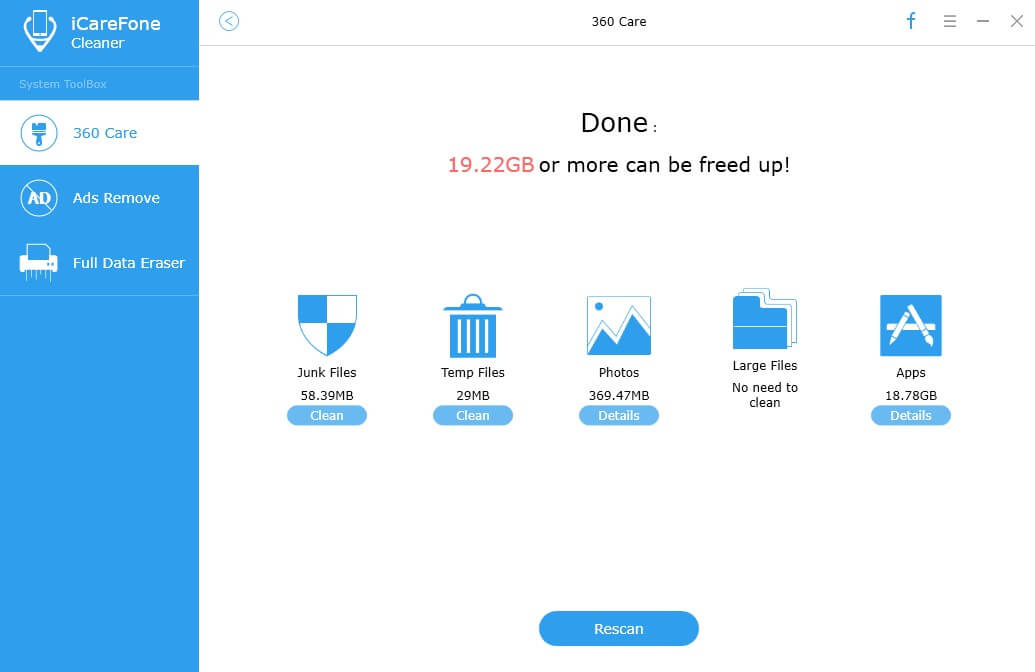
Pasul 5: După ștergere, puteți vedea cât spațiu este recuperat pe dispozitivul dvs. și puteți găsi, de asemenea, aceste fișiere eliminate, făcând clic pe „Deschideți dosarul de copiere”.
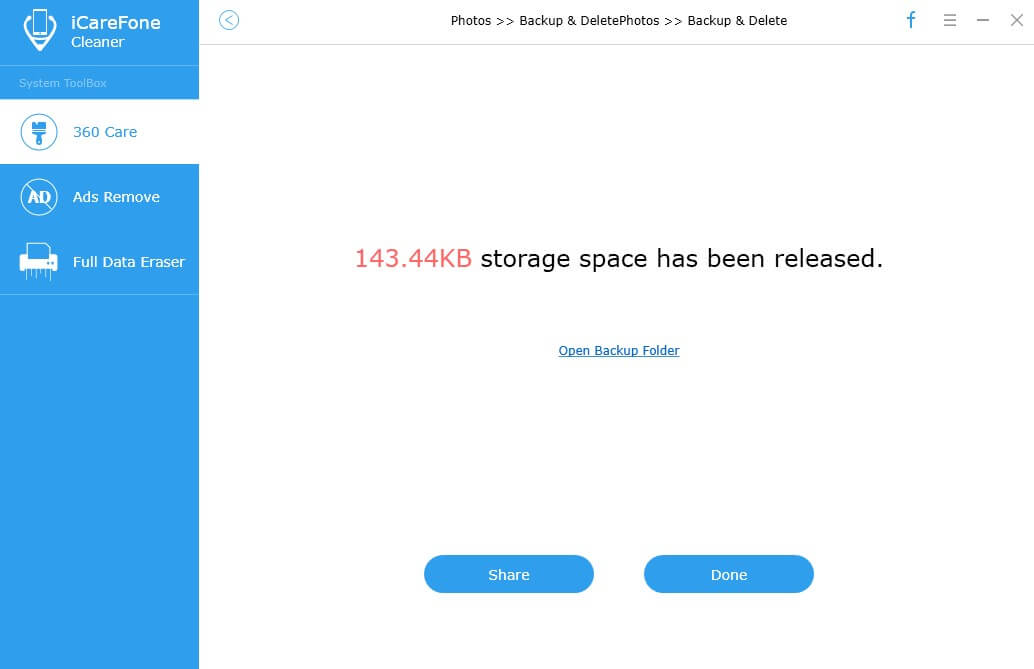
În mai multe clicuri, puteți șterge acel videoclipcare nu se poate șterge din albumul video. Dacă descoperiți că spațiul dvs. de stocare pentru iPhone este încă plin chiar și după ce ștergeți toate fișierele mari pe acesta, încercați Tenorshare iCareFone instantaneu să găsească și să ștergeți fișierele mari ascunse de pe dispozitivul dvs. iOS care consumă spațiul de stocare.









